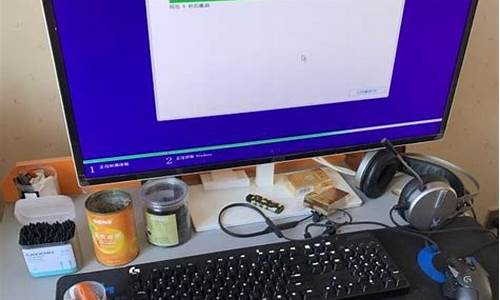华硕电脑系统标志_华硕的系统
1.电脑开机后一直停留在华硕LOGO界面怎么办?
2.华硕笔记本win7开机一直卡在ASUSLOGO界面的原因及解决方法

1、进按开机键后不断按F2,入BIOS;
2、进入security,把security boot control改为disable;
3、按ESC返回BIOS主页面,进入BOOT页面;
4、将fast?boot改为disable改成enable;
5、将launch?CSM改成enable;
6、按F10保存设置后,重新启动电脑即可正常开机。
电脑开机后一直停留在华硕LOGO界面怎么办?
可以尝试修复操作系统
1、按住 shift键,强制关机开机2~3次,开机的时候会自动进入winRE界面。
通过疑难解答-高级选项-启动设置-重启选择进入安全模式。
2、进入“安全模式”后,卸载显卡驱动,然后重启。
3,若可以进入系统,重装原厂显卡驱动;
若无效,建议备份硬盘数据后,重新安装系统。
华硕笔记本win7开机一直卡在ASUSLOGO界面的原因及解决方法
具体原因及解决方法:
原因一、外接设备导致
解决方法:一般来说,遇到这种问题,可能是外接设备导致,先要将电脑所有的USB设备(例如键盘、鼠标、摄像头、USB无线网卡等),包括PS/2接口的键鼠都拔掉,只保留显示器的视频线,再重新启动一下试试。
原因二、主板BIOS出错导致
解决方法:主板BIOS出错也会导致电脑开机卡在开机LOGO画面的问题,如果可以进入到主板BIOS,直接初始化BIOS设置信息,再按F10保存退出重启电脑。
在进不了主板BIOS设置的情况下,可以将主板的纽扣电池取下来,再放回原位,也可以将BIOS设置恢复默认设置,完成初始化BIOS设置信息。
原因三、硬盘或者硬盘SATA数据线损坏导致
解决方法:一般来说,电脑一开机,首先就是进行设备自检,如果电脑卡在开机品牌画面上,还有一种情况是硬盘检测没有过去,尝试硬盘线都拔掉,再重新开机。
原因四:主板或者内存故障导致
重新插拔内存,最好将内存金手指擦拭,若无效,考虑是否主板故障或者内存故障导致的这个问题,若有多根内存,可以使用排除法,交替尝试。
在使用华硕笔记本win7系统的过程中容易遇到一些问题,有用户反应说开机的时候卡在了ASUSLOGO界面,一直进不了系统,导致无法正常开机。华硕笔记本win7开机一直卡在ASUSLOGO界面是什么原因引起?接下来小编就跟大家讲解一下可能导致该情况的原因及解决方法。
一、通常电脑一开机,首先是进行设备自检,如果卡屏在主板LOGO这里,多数情况是硬盘检测没有过去,可以试着给硬盘换下数据线,如果没有线也可以试着把数据线两头对换一下,再换个主板上的接口。
如果是笔记本可以尝试拆掉硬盘,然看LOGO界面能否过去,即可判断是否硬盘故障引起
如果是硬盘引起的,可以将硬盘插在台机或别的笔记本检测,如果也不行就能只更换硬盘了。
二、主板BIOS出错,一些主板有防入侵机制。如果最近有跟换过配件,也可能是主板BIOS的错误引起。
解决的办法是开机按DEL键,进入主板BIOS,初始化BIOS设置信息,再按F10保存退出重启电脑。
三、检查机器是否有外接设备连接,U盘、移动硬盘等等外接设备可能插在电脑USB口上忘记拔掉了,造成主板自检卡主通过不了。
解决的办法就是拔出多余的外接设备,再重启电脑。
四、检查一下键盘和鼠标是否接反。这里指的是PS/2接口的键盘鼠标,很多人大意,把键盘和鼠标的接口插反了,造成开机电脑的自检错误以至于卡屏。
解决的办法,先关机,重新接过键盘鼠标,通常紫色的接口为键盘,绿色接口为鼠标。
五、检查光驱中是否有光盘,有时一些光盘会导致检测无法通过。
华硕笔记本win7开机一直卡在ASUSLOGO界面的原因及解决方法的相关内容介绍到这里,有出现相同情况的用户不妨参考此文尝试操作,大家不妨参考本教程来解决问题吧。
声明:本站所有文章资源内容,如无特殊说明或标注,均为采集网络资源。如若本站内容侵犯了原著者的合法权益,可联系本站删除。